




Handverf in 3DCoat
3DCoat is 'n program wat baie funksies het. Hier kan jy beeldhouwerk doen, modelleer, UV's skep en render. Boonop het 3DCoat ook 'n wonderlike ruimte vir teksturering.
Wat is hand 3D-verf?
Destyds, toe 3D-grafika net begin ontwikkel het en 3D-standaarde net begin vorm het, is die teksturering gedoen deur slegs op 'n gedrukte UV-kaart te teken. Soveel teksture is vir verskillende spotprente geskep. Daardie beginsel was egter ongerieflik en ingewikkeld, so vandag het enige 3D-redigeerder die funksie van Handverf oor die 3D-model. Hierdie beginsel maak dit baie maklik om mee te werk, want om 'n tekstuur vir enige model te skep, hoef jy net daarop te teken soos in 2D grafiese redigeerders. Lees verder om uit te vind hoe die Handverf in 3DCoat werk.
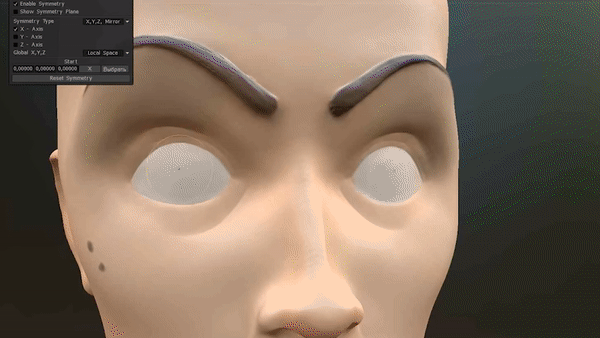
Hier kan jy sien hoe Handverf kan help om vinnig 'n oog te skep.
Handgeverfde tekstuur-tutoriaal
Dus, om te begin, moet jy Paint UV Mapped Mesh (Per-Pixel) in die bekendstellingsvenster kies. Voordat jy 'n model met hierdie opsie kan invoer, maak seker dat die model 'n UV-kaart het. Kies dan die lêer waarop jy die teksture wil toepas. Dit maak die koppelvlak van die program oop.
Hierdie drie ikone is baie belangrik. Jy kan hulle op die boonste nutsbalk sien. Jy sal dit altyd gebruik wanneer jy iets tekstureer. Elkeen kan aktief en nie-aktief wees. Wanneer jy 3D-modelle op enige manier teken, beïnvloed dit die resultaat.
- Die eerste een is Diepte. Wanneer dit geaktiveer is, kan jy sien hoe die illusie van diepte geskep word. Dit word bereik deur normale.
- Die tweede een is Albedo. Wanneer dit geaktiveer is, kan jy enige kleur op jou model toepas.
- Die derde een is Gloss. Wanneer dit geaktiveer is, kan jy glinster skep oor wat jy teken.
Al die drie funksies wat beskryf word, kan op enige manier gekombineer word. Byvoorbeeld, jy kan net Gloss teken. Of Glans en Diepte en so aan. Jy kan ook 'n persentasie van enige van daardie eienskappe toeken. In die boonste paneel van die koppelvlak vind u diepte, deursigtigheid, grofheid en meer.
3DCoat het 'n baie groot stel borsels, maskers en vorms wat jou alles help om enige soort teksture te skep.
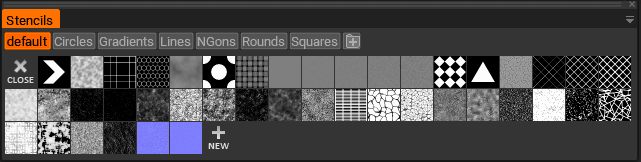
Hier kan jy sien hoe eenvoudig 'n dinosourustekstuur geskep kan word deur die "stensils"-paneel te gebruik.
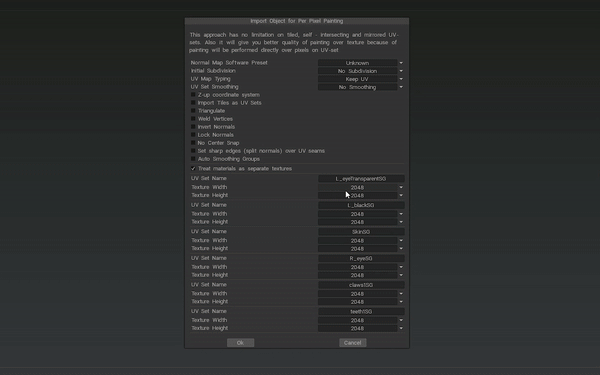
Handtekening is 'n manier wat baie gedoen kan word en dit is baie belangrik wanneer daar aan 3D-modelle gewerk word, maar ook baie belangrike realistiese teksture. Jy kan sulke teksture op enige hulpbronne vind. Om dit te doen, het 3DCoat 'n groot versameling realistiese PBR-teksture wat goed ingestel is vir 3DCoat. As jy addisionele teksture benodig, besoek die biblioteek van GRATIS teksture vir 3DCoat van waar jy dit kan aflaai. So om die tekstuur maklik en vinnig te maak, wil jy dalk verskillende teksture in jou versameling hê.

Jy kan die hoë-gehalte PBR-teksture van die 3D Coat GRATIS PBR-biblioteek sien:
Hout tekstuur

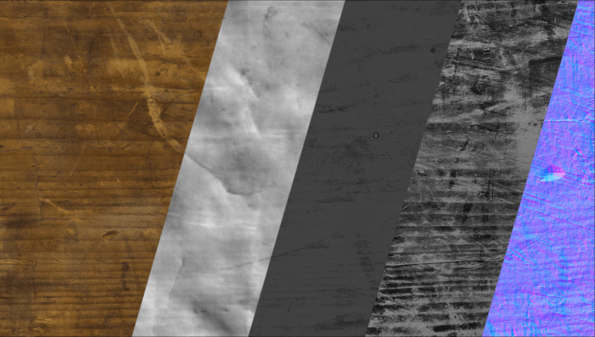
Rots tekstuur


Steen tekstuur

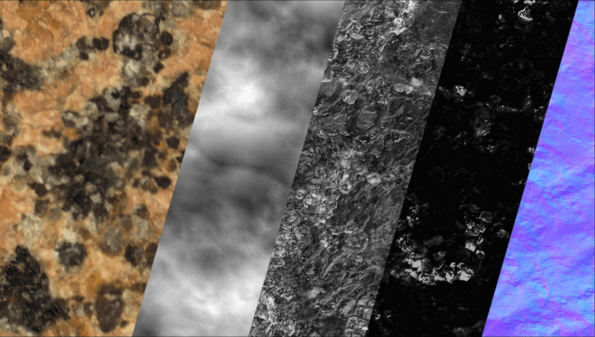
Metaal tekstuur

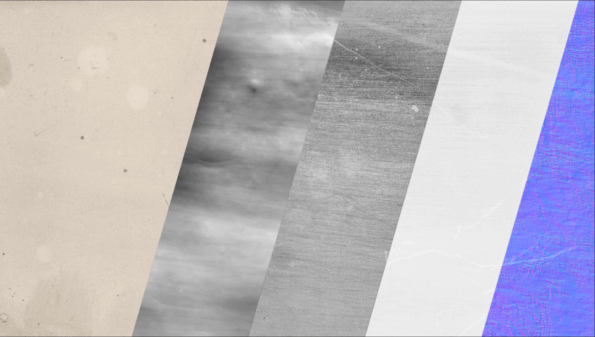
Tekstuur tegnieke

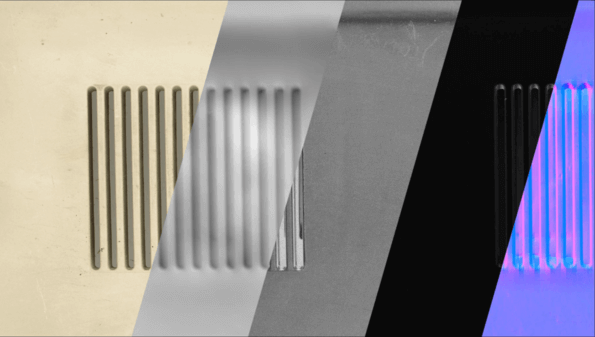
Doek tekstuur
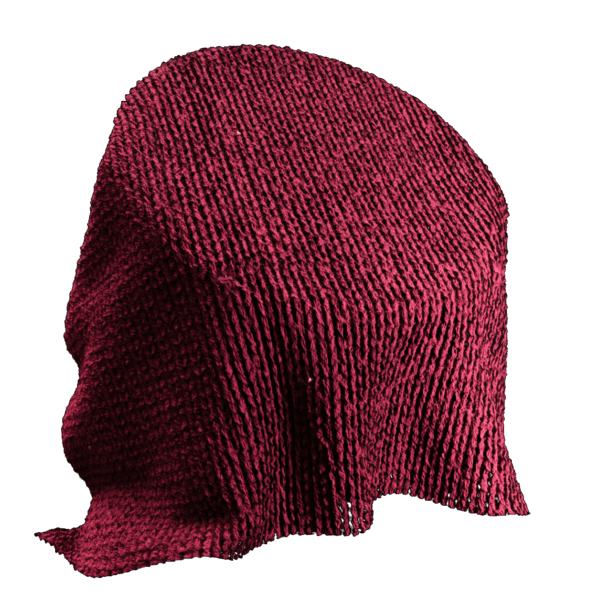
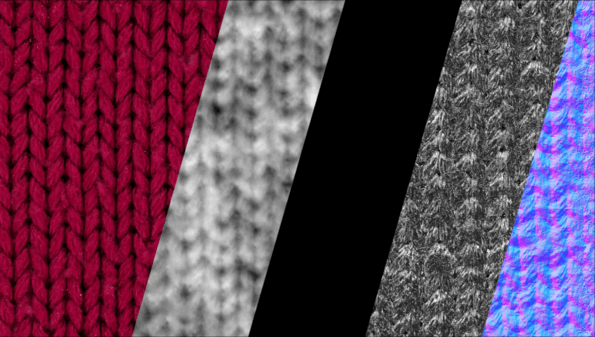
Boom tekstuur


Hier is die hoofkwasbalk. Daar kan jy kies hoe om jou tekstuur toe te pas.

Kom ons kyk na die top 5 borsels. Wanneer 'n grafiese tablet of 'n vakuumskerm gebruik word, werk hierdie borsels soos volg:
- Afhangende van die krag van die druk, verander die breedte.
- Afhangende van die krag van die druk, verander die deursigtigheid.
- Afhangende van die krag van die druk, verander beide breedte en deursigtigheid.
- Die sterk druk laat dit afneem en die swak een - verhoog.
- Nóg breedte, nóg deursigtigheid verander.
Daar is ook 'n Alpha-paneel waar jy Alphas vir kwas kan kies.
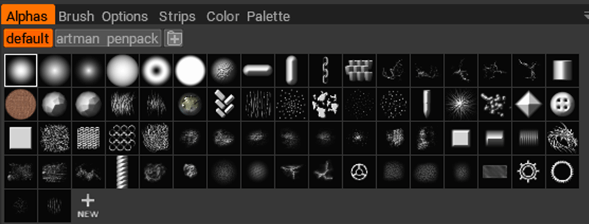
Jy kan ook jou eie pasgemaakte borsels, vorms skep. Dit sal jou help om jou 3DCoat aan te pas, sodat dit die beste by jou behoeftes pas.
Daarom is 3DCoat 'n program met gebruikersvriendelike koppelvlak en baie moderne en gerieflike gereedskap vir teksturering en handverf. Hierdie program is baie gerieflik aangesien jy die model kan tekstuur terwyl jy dit beeldhou. Jy hoef ook nie die model na 'n ander redigeerder uit te voer om te sien hoe dit in die weergawe lyk nie. Met 3DCoat se weergawe-kamer kan jy vinnig kwaliteit resultate kry.
Om jou die werk te vergemaklik, verskaf 3DCoat Smart Materials wat jou resultate vereenvoudig en outomatiseer. Jy kan ook jou teksture as PBR-kaarte uitvoer, sodat dit dan na ander redigeerders oorgedra kan word. Jy kan ook baie handgeverfde tekstuurtutoriaal op ons amptelike YouTube vind kanaal om jou te help om die program vinniger te leer.
Geniet en wens jou 'n groot kreatiwiteit toe met 3DCoat!



